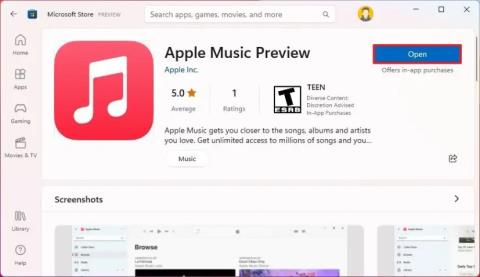如何在 Windows 11 上安裝 Apple Devices(官方)應用程序

在 Windows 11 上安裝 Apple 設備應用程序的詳細步驟,包括 Microsoft Store 和命令提示符的安裝方法。

雖然Windows 10上的 iTunes通常可以正常運行,但您開始看到播放音樂、流式視頻或連接 iPad 或 iPhone 的錯誤或問題只是時間問題。
過去,使用 iTunes 解決問題有些困難,但由於 Apple通過 Microsoft Store 提供了該應用程序,您現在可以使用“設置”應用程序快速解決大多數問題。
在本指南中,您將了解修復適用於 Windows 10 的 iTunes 應用程序的最常見錯誤和問題的步驟。
如何在 Windows 10 上修復 iTunes 應用程序
要修復 Windows 10 上 iTunes 的常見問題,您可以按照以下步驟使用“設置”應用中的修復選項:
打開設置。
單擊應用程序。
單擊應用程序和功能。
在“應用程序和功能”下,選擇iTunes。
單擊高級選項鍊接。

Windows 10 應用程序設置
單擊修復按鈕。

Windows 10 上的 iTunes 修復選項
完成這些步驟後,Windows 10 將修復 iTunes 的任何錯誤或任何其他問題,而不會影響您的數據。
如何在 Windows 10 上重置 iTunes 應用程序
或者,如果您在 Windows 10 上仍然遇到 iTunes 問題,您可以使用以下步驟重置應用程序:
打開設置。
單擊應用程序。
單擊應用程序和功能。
在“應用程序和功能”下,選擇iTunes。
單擊高級選項鍊接。

Windows 10 應用程序設置
單擊重置按鈕。

Windows 10 上的 iTunes 重置選項
完成這些步驟後,應用程序將重新安裝,設置將恢復到原始狀態。但是,您的音樂、視頻和其他內容不會受到影響。
在 Windows 11 上安裝 Apple 設備應用程序的詳細步驟,包括 Microsoft Store 和命令提示符的安裝方法。
要在 Windows 11 上安裝 Apple TV 應用程序,請打開 Microsoft Store 應用程序,單擊“獲取”按鈕進行安裝。您還可以使用 winget 命令。
要在 Windows 11 上安裝 Apple Music 應用程序,請打開 Microsoft Store 應用程序,單擊“獲取”按鈕進行安裝。您還可以使用 winget 命令。
Skype 現在允許您在 Android 和 iOS 上共享您的移動屏幕,以及如何在移動設備上使用該功能。
如果您的设备出现错误或崩溃,请按照 Windows 11 中系统还原的步骤,将您的设备恢复到先前版本。
如果你在寻找最佳的Microsoft Office替代品,这里有六个优秀的解决方案供你参考。
本教程向您展示如何创建一个 Windows 桌面快捷方式图标,该图标打开一个命令提示符到特定文件夹位置。
在Microsoft Windows中右键单击应用程序图标时,“以不同用户身份运行”选项缺失?您可以使用这些方法来启用它。
不想让其他人在您离开时访问您的计算机?尝试这些有效的锁定Windows 11屏幕的方法。
如果您的计算机在安装最近的Windows更新后出现问题,请了解几种修复损坏的Windows更新的方法。
你是否在尝试找出如何在Windows 11中将视频设置为屏幕保护程序。我们揭示了如何使用一种适用于多种视频文件格式的免费软件来实现。
您在 Windows 11 中的旁白功能烦吗?了解如何通过多种简单方法禁用旁白声音。
想要在 Windows 11 PC 上禁用删除确认对话框吗?请阅读本文,了解各种方法。
维护多个电子邮件收件箱可能很痛苦,特别是当您有重要邮件同时到达时。本文将介绍如何在PC和Apple Mac设备上将Microsoft Outlook与Gmail同步的简单步骤。